Modernisieren der Benutzeroberfläche – VSTS Sprint 136 Update
Im Sprint 136 Update von Visual Studio Team Services (VSTS) führen wir einige neue und spannende Designänderungen ein. Sie können eine Vorschau einer neuen Oberfläche auf der Registerkarte "Build hub " und "Test" anzeigen. Der Abfragehub ist jetzt allgemein verfügbar. Außerdem können Sie eine Vorschau der neuen Navigationsoberfläche mit den neuen Arbeitshubs ausprobieren.
Es gibt eine Reihe weiterer Features für Arbeit, Build, Release, Test und Berichterstellung. Weitere Informationen finden Sie in der Nachstehenden Liste der Features .
Nächste Schritte
Lesen Sie die folgenden neuen Features, und fahren Sie mit VSTS fort, um sie selbst zu testen.
Neuerungen in VSTS
Features
Navigation
Arbeit
- Neue Arbeitshubs
- Abfragehub allgemein verfügbar
- Einfaches Auffinden vorhandener Arbeitsaufgaben in Verknüpfungs- und Erwähnungserfahrungen
Build and Release
- Seite "Neue Buildergebnisse"
- Übergeben von Umgebungsvariablen an Aufgaben
- Ignorieren eines Freigabegaters für eine Bereitstellung
- Festlegen einer Variablen zur Veröffentlichungszeit
- Organisieren Ihrer Freigabedefinitionen in Ordnern
- Verwenden verbesserter Windows-Remote-PowerShell-basierter Aufgaben
- GitHub-Artefakte zeigen zugeordnete Commits an, die in einer Version bereitgestellt wurden
Paket
- Verwenden von Upstreamquellen in Legacyfeeds
- Verwenden beliebiger öffentlicher npm-Feeds als upstream-Quellen
Testen
Reporting
- Elemente ausschließen, die vor einem bestimmten Datum in Analyseansichten abgeschlossen wurden
- Einfaches Navigieren zu Dashboards
Authentifizierung
Navigation
Vorschau unserer neuen Navigation
Wichtig
Um diese Funktion verwenden zu können, müssen Sie das Feature "Neue Navigationsvorschau" in Ihrem Profil oder Konto aktiviert haben.
In den nächsten Wochen wird die öffentliche Vorschau unserer neuen Navigation eingeführt und für alle verfügbar sein, die VSTS verwenden. Sobald es in Ihrem Konto verfügbar ist, wird ein Ankündigungsbanner für Features angezeigt, und Sie können es für jedes Projekt über den Bereich "Vorschaufeatures" aktivieren. Lesen Sie unseren Blogbeitrag , um weitere Details zur Designaktualisierung zu erhalten und warum wir dies tun.
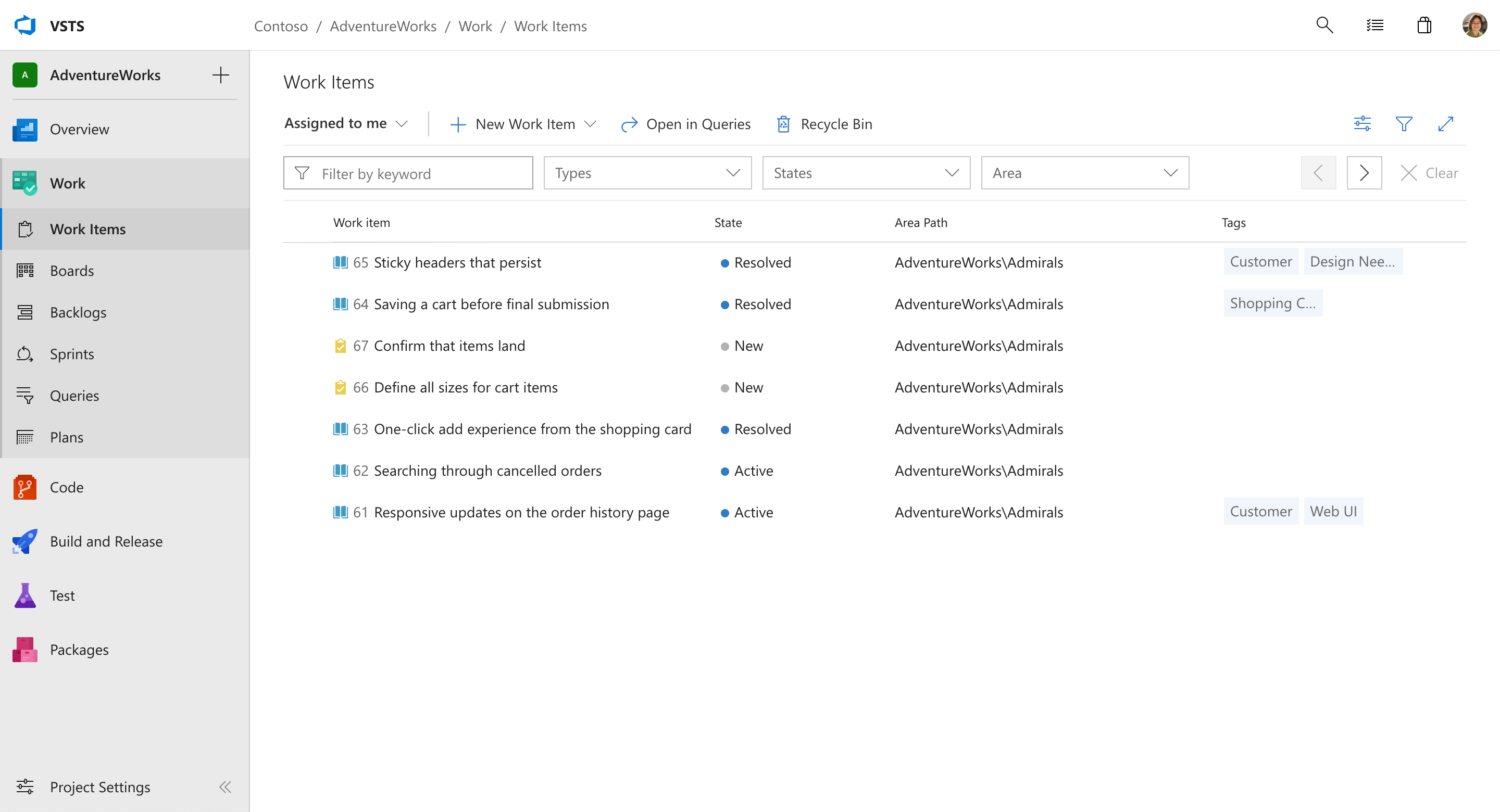
Arbeit
Neue Arbeitshubs
Wichtig
Um diese Funktion verwenden zu können, müssen Sie das Feature "Neue Navigationsvorschau" in Ihrem Profil oder Konto aktiviert haben.
Neben der öffentlichen Vorschau unserer neuen Navigation führen wir auch die neuen Arbeitshubs ein. Hier finden Sie Favoriten und Unterstützung für schnelle Suche für alle Ihre Boards, Backlogs und Sprints sowie neue Features wie Sprintplanung. Weitere Informationen finden Sie im Beitrag "Neue Arbeitshubs" im Microsoft DevOps-Blog.
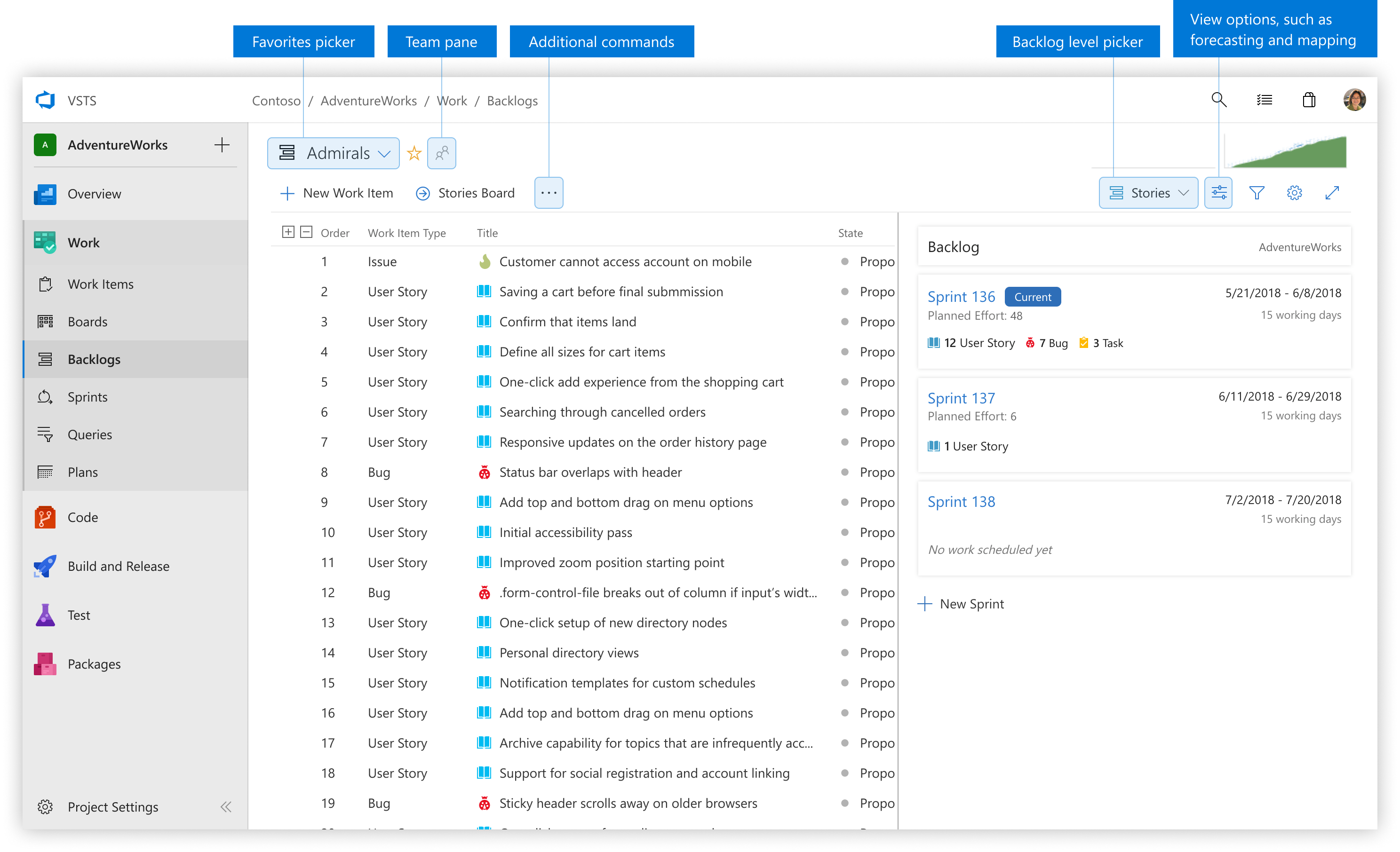
Abfragehub allgemein verfügbar
Während sich der neue Abfragehub in der Vorschau befand, haben wir gearbeitet, um auf Ihr Feedback zu reagieren. Wir freuen uns jetzt darauf, dass die Erfahrung für alle verfügbar ist. Der Hub optimiert viele der vorhandenen Abfragefeatures vom alten Hub mit einem moderneren Aussehen und Verhalten sowie bietet neue Funktionen, um die Für Sie wichtigen Abfragen leichter zu erreichen. Einige Highlights der neuen Oberfläche sind:
- Verzeichnisseiten mit zuletzt geänderten Informationen und der Möglichkeit, nach Abfragen zu suchen
- Breadcrumb mit eindeutigen URLs für Ordner zum Lesezeichen wichtiger Gruppen von Abfragen
- Schneller Zugriff auf Ihre bevorzugten Abfragen von der Ergebnisseite
Lesen Sie mehr über diese spannenden Updates in unserem DevOps-Blog.
Einfaches Auffinden vorhandener Arbeitsaufgaben in Verknüpfungs- und Erwähnungserfahrungen
Wenn Sie zwei vorhandene Arbeitsaufgaben miteinander verknüpfen möchten, können Sie jetzt ganz einfach das Element finden, das für Sie wichtig ist, indem Sie unser neues Suchsteuerelement für Arbeitsaufgaben verwenden. Die Abfrageauswahl wurde durch Inlinevorschläge basierend auf Ihren zuletzt geöffneten Arbeitsaufgaben sowie durch einen Einstiegspunkt ersetzt, um nach einer bestimmten Arbeitsaufgabe nach ID oder Titel zu suchen.
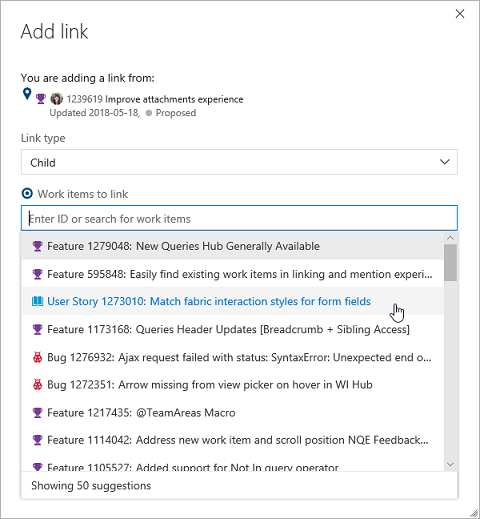
Build and Release
Seite "Neue Buildergebnisse"
Wichtig
Um diese Funktion zu verwenden, müssen Sie die Vorschaufunktion "Neue Buildergebnisseite" in Ihrem Profil oder Konto aktiviert haben.
In TFS 2015 haben wir ein neues Buildsystem eingeführt, mit dem Sie Skripts ziehen und ablegen und eine wachsende Bibliothek mit open-sourced-Aufgaben erstellen können. Wir haben die Benutzeroberfläche des Editors schrittweise verbessert, und heute aktualisieren wir die Oberfläche zum Anzeigen eines Builds.
Wenn Sie zu Ihren Buildergebnissen wechseln, erhalten Sie klarere Einblicke in die Protokolle, Probleme, Commits und Arbeitsaufgaben, die Ihren Build bilden. Dies ist der erste Schritt in unserem Designupdate, so senden Sie uns Ihre Gedanken.
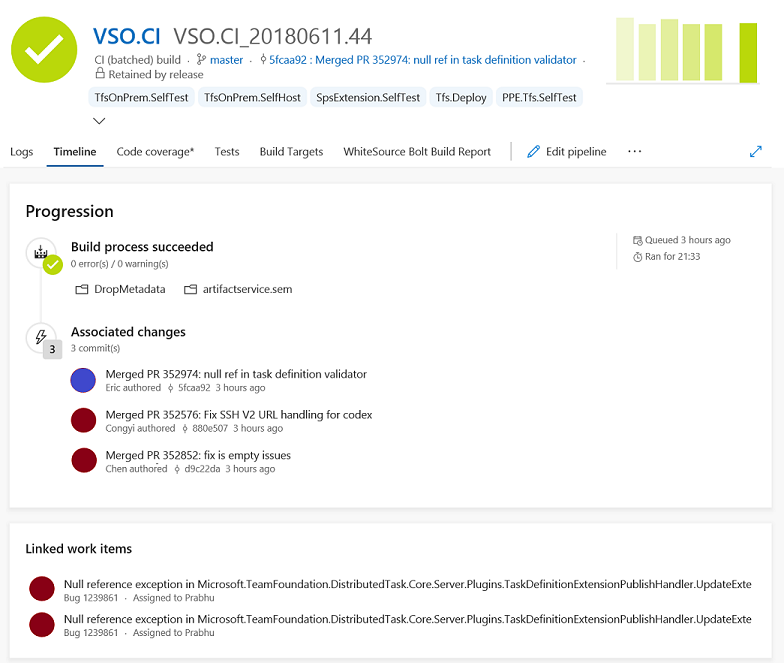
Übergeben von Umgebungsvariablen an Aufgaben
CI/CD-Aufgabenautoren können eine neue Eigenschaft , showEnvironmentVariables, im task.json festlegen, um Umgebungsvariablen an Aufgaben zu übergeben. Wenn Sie dies tun, wird ein zusätzliches Steuerelement für die Aufgabe im Build-Editor gerendert. Dies ist für die Aufgaben Powershell, Cmd und Bash verfügbar.
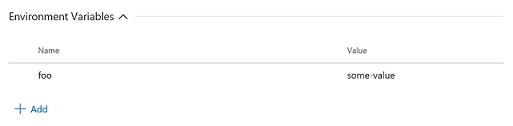
Dies ermöglicht zwei Szenarien:
- Eine Aufgabe erfordert eine Umgebungsvariable, bei der die Groß-/Kleinschreibung im Variablennamen beibehalten wird. Im obigen Beispiel würde die an die Aufgabe übergebene Umgebungsvariable beispielsweise "foo" und nicht "FOO" lauten.
- Damit können geheime Werte sicher an die Skripts übergeben werden. Dies wird bevorzugt, um die geheimen Schlüssel als Argumente an die Skripts zu übergeben, da das Betriebssystem des Agents den Aufruf von Prozessen einschließlich ihrer Argumente protokollieren kann.
Ignorieren eines Freigabegaters für eine Bereitstellung
Wichtig
Um diese Funktion verwenden zu können, müssen Sie das Vorschaufeature "Vorschauansichtenfür neue Versionen" in Ihrem Profil oder Konto aktiviert haben.
Freigabetore ermöglichen die automatische Bewertung von Integritätskriterien, bevor eine Freigabe in die nächste Umgebung gefördert wird. Standardmäßig wird die Freigabepipeline nur ausgeführt, wenn alle Tore gleichzeitig fehlerfrei sind. In bestimmten Situationen, z. B. beim Beschleunigen einer Freigabe oder nach der manuellen Überprüfung der Integrität, möchte ein Genehmiger möglicherweise ein Tor ignorieren und die Freigabe zulassen, auch wenn dieses Gate noch nicht als fehlerfrei ausgewertet werden muss. Die Release Gates Dokumentation für weitere Informationen.
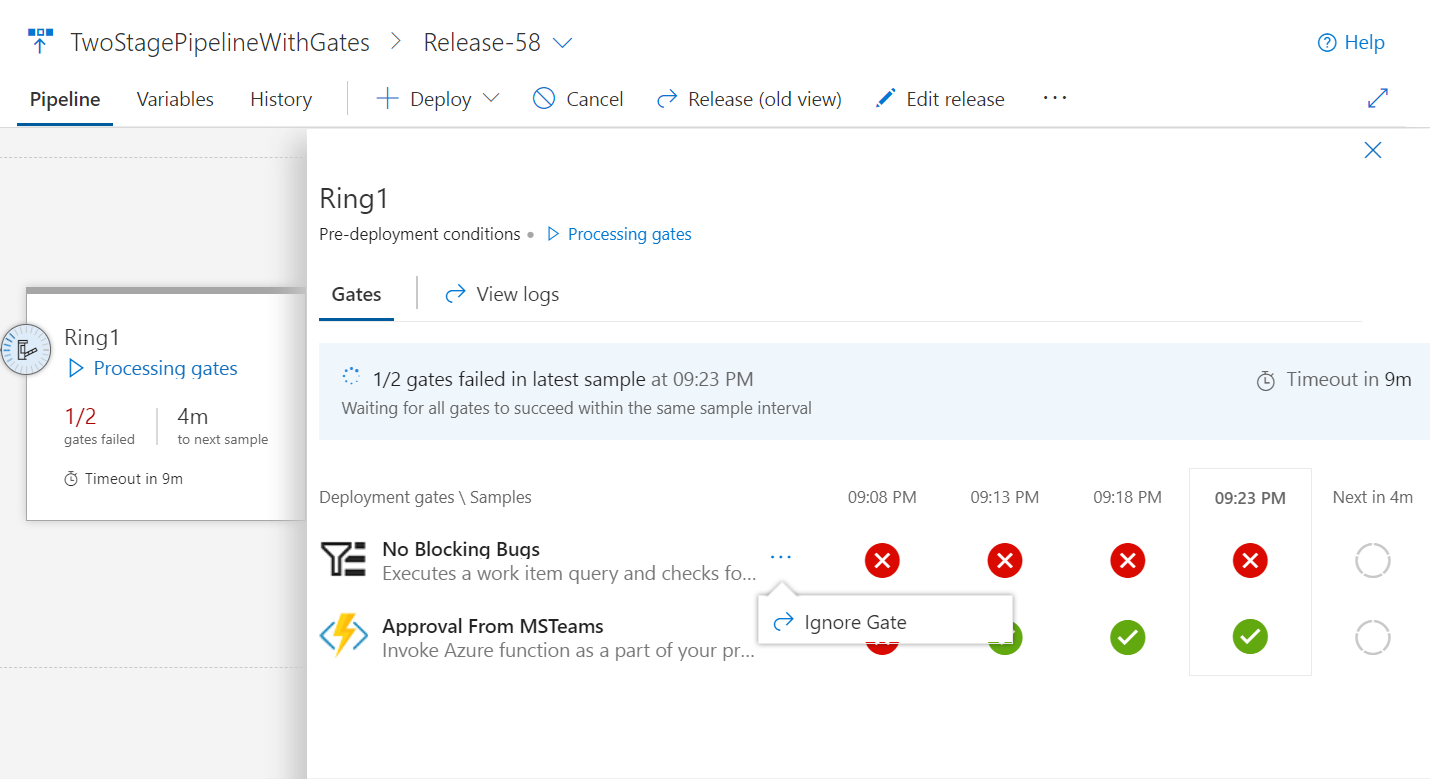
Festlegen einer Variablen zur Veröffentlichungszeit
In einer Releasedefinition können Sie nun die Variablen auswählen, die Sie beim Erstellen der Version festlegen möchten.
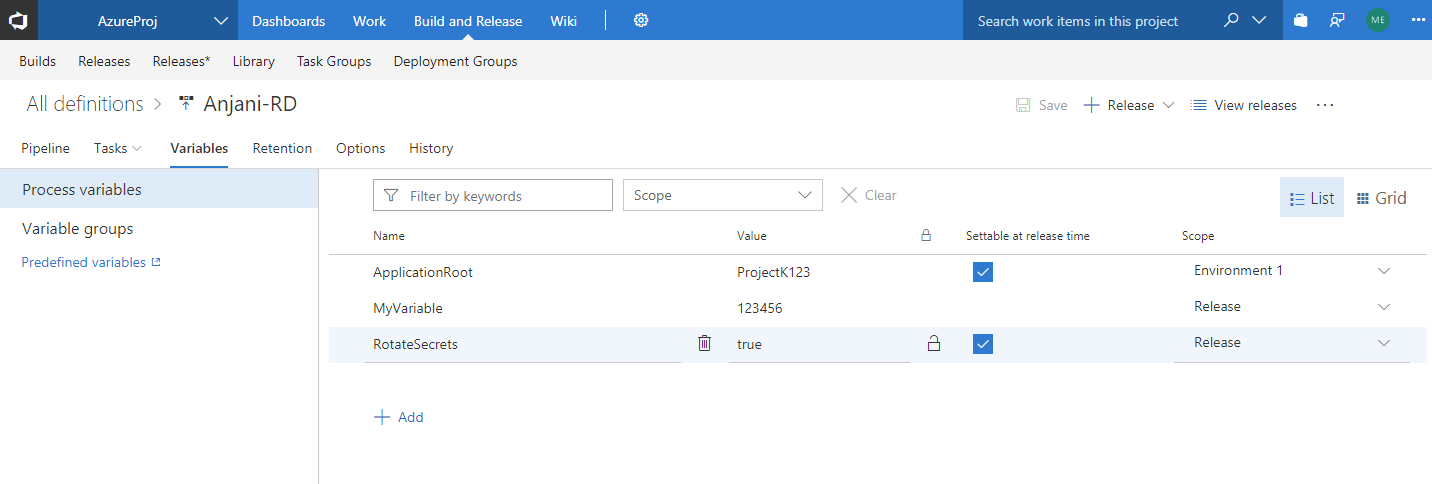
Der für die Variable bereitgestellte Wert, wenn die Version erstellt wird, wird nur für diese Version verwendet. Dieses Feature hilft Ihnen, mehrere Schritte für Create-in-Draft zu vermeiden, die Variablen im Entwurf zu aktualisieren und die Freigabe mit der Variablen auszulösen.
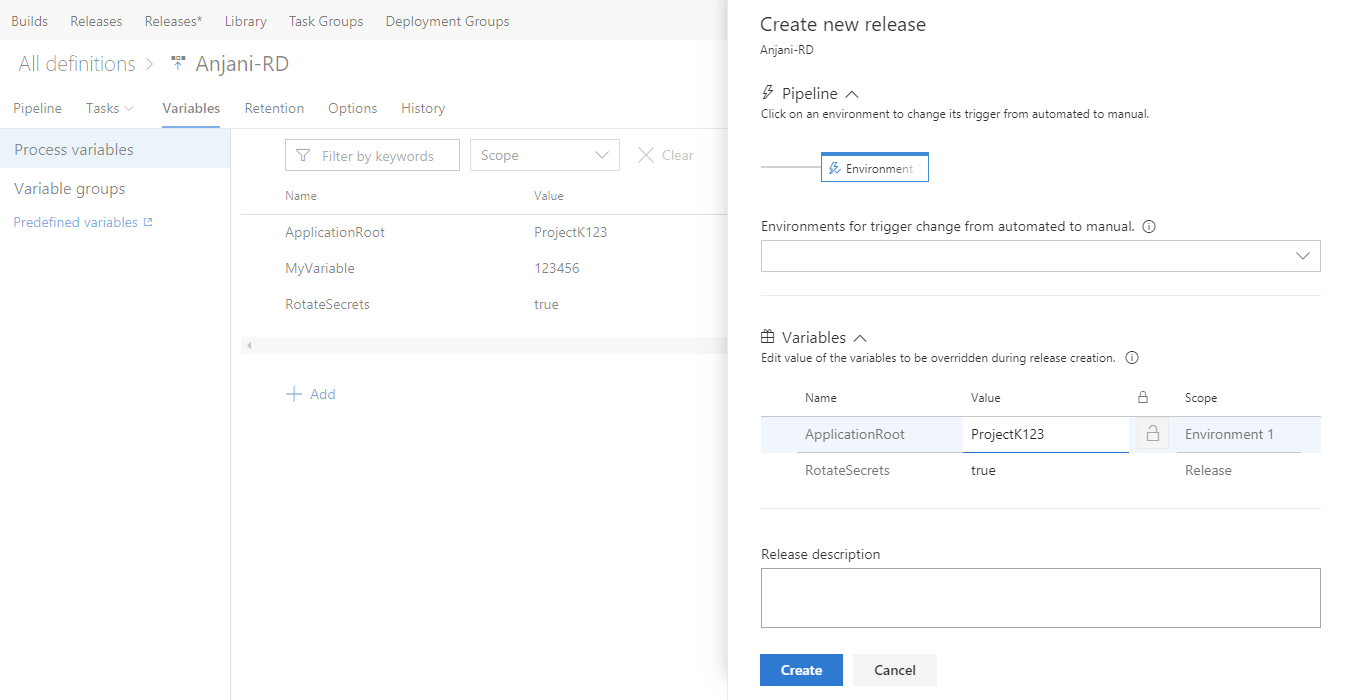
Organisieren Ihrer Freigabedefinitionen in Ordnern
Wichtig
Um diese Funktion verwenden zu können, müssen Sie das Vorschaufeature "Neuer Versionshub" in Ihrem Profil oder Konto aktiviert haben.
Das Organisieren Ihrer Releasedefinitionen ist einfach einfacher und einfacher geworden. Sie können jetzt Ordner erstellen und Ihre Definitionen darin verschieben. Die Sicherheit kann auch direkt auf Ordnerebene verwaltet werden. Ordner können im Hub "Releases*" angezeigt werden (sie wird neben dem Releases-Hub angezeigt, wenn Sie sich anmelden).
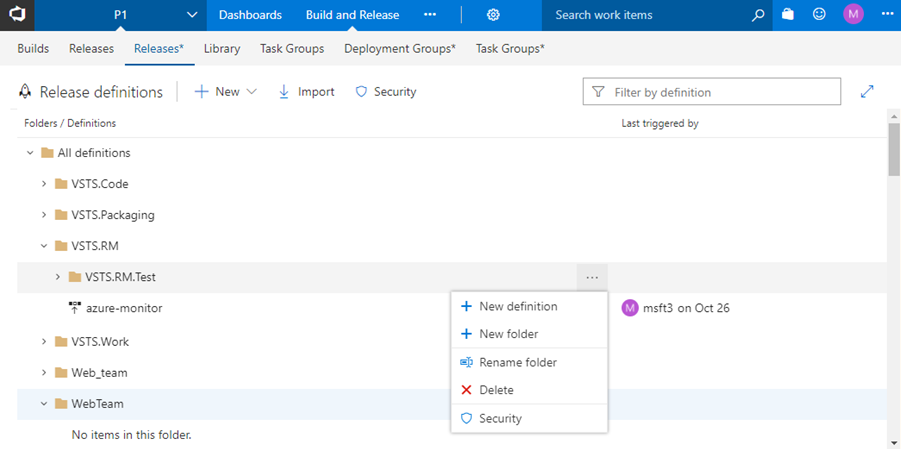
Verwenden verbesserter Windows-Remote-PowerShell-basierter Aufgaben
Neue und verbesserte Windows-Remote-PowerShell-basierte Aufgaben sind verfügbar. Diese Verbesserungen umfassen mehrere Leistungskorrekturen und unterstützen Liveprotokolle und Konsolenausgabebefehle, z. B. Write-Host und Write-Output.
PowerShell für Zielaufgabe (Version: 3.*): Sie können Inlineskript hinzufügen, PSSession-Optionen ändern, "ErrorActionPreference" steuern und bei Standardfehlern fehlschlagen.
Azure File Copy-Aufgabe (Version: 2.*): Wird mit der neuesten AzCopy (v7.1.0) ausgeliefert, die ein GitHub-Problem behebt.
GitHub-Artefakte zeigen zugeordnete Commits an, die in einer Version bereitgestellt wurden
Um die End-to-End-Rückverfolgbarkeit zu verbessern, können Sie alle Commits sehen, die in einer Umgebung für GitHub-Repositorys bereitgestellt wurden, als Teil einer bestimmten Version.
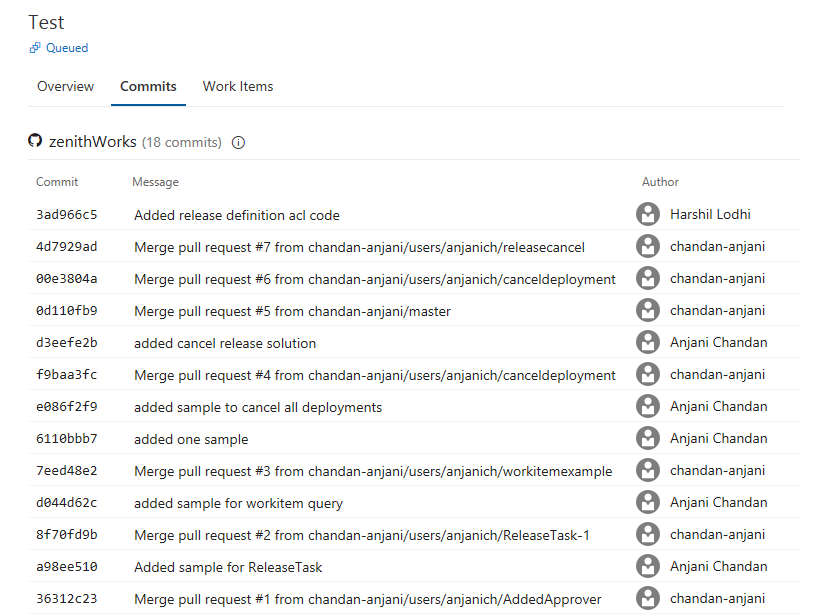
Paket
Verwenden von Upstreamquellen in Legacyfeeds
Bisher konnten Legacyfeeds die nuget.org upstream-Quelle nicht verwenden oder die Verbesserungen an der npmjs.com upstream-Quelle nutzen. Mit diesem Update können Sie einen Legacyfeed aktualisieren und diese Features verwenden. Suchen Sie nach dem Banner über den Paketen Ihres Feeds, um weitere Informationen zu erhalten, einschließlich Verhaltensänderungen, die Sie vor dem Upgrade beachten sollten.
Verwenden beliebiger öffentlicher npm-Feeds als upstream-Quellen
Zuvor konnten Sie npmjs.com und andere VSTS-Feeds als npm-Upstreamquellen verwenden. Mit diesem Update können Sie auch beliebige öffentliche Feeds (z. B. einen MyGet-Feed) als npm-Upstreamquellen verwenden.
Testen
Verbesserte Erfahrungen auf der Registerkarte "Test"
Wichtig
Aktivieren Sie die Vorschaufeatures "Neuer Buildhub" und "Neue Versionsstatusansichten", um diese neuen Funktionen zu verwenden.
Zusammen mit dem neuen Builds-Hub und den neuen Versionsfortschrittsansichten ist jetzt eine moderne Oberfläche für die Registerkarte "Test" verfügbar. Auf diese Weise erhalten Sie umfassende Kontexttestinformationen für Builds und Release. Die neue Oberfläche bietet eine in Bearbeitung ausgeführte Testansicht, vollständige Seitendebuggingerfahrung, im Kontexttestverlauf, berichte über abgebrochene Testausführung und Zusammenfassung der Ausführungsebene.

Anzeigen der Ausführung laufender Tests
Tests wie Integrations- und Funktionstests können lange ausgeführt werden, sodass es wichtig ist, die Testausführung zu einem bestimmten Zeitpunkt zu sehen. Mit der In-Progress-Testansicht müssen Sie nicht mehr warten, bis die Testausführung abgeschlossen ist, um das Testergebnis zu kennen. Ergebnisse stehen in nahezu Echtzeit zur Verfügung, während sie ausgeführt werden, sodass Sie schneller Maßnahmen ergreifen können. Sie können einen Fehler debuggen oder abbrechen, einen Fehler ablegen oder die Pipeline abbrechen. Das Feature ist derzeit sowohl für die Build- als auch die Freigabepipeline mit VS Test Task in der Mehr-Agent-Phase verfügbar, mithilfe der Veröffentlichung von Testergebnissen aufgabe oder veröffentlichen Testergebnisse mithilfe von API(n). In Zukunft planen wir, diese Erfahrung für die Testausführung mit einem einzelnen Agent zu erweitern.
Die folgende Ansicht zeigt die In-Progress Test-Zusammenfassung in der neuen Statusansicht der Version, die Gesamtzahl der Testergebnisse und die Anzahl der Testfehler zu einem bestimmten Zeitpunkt.
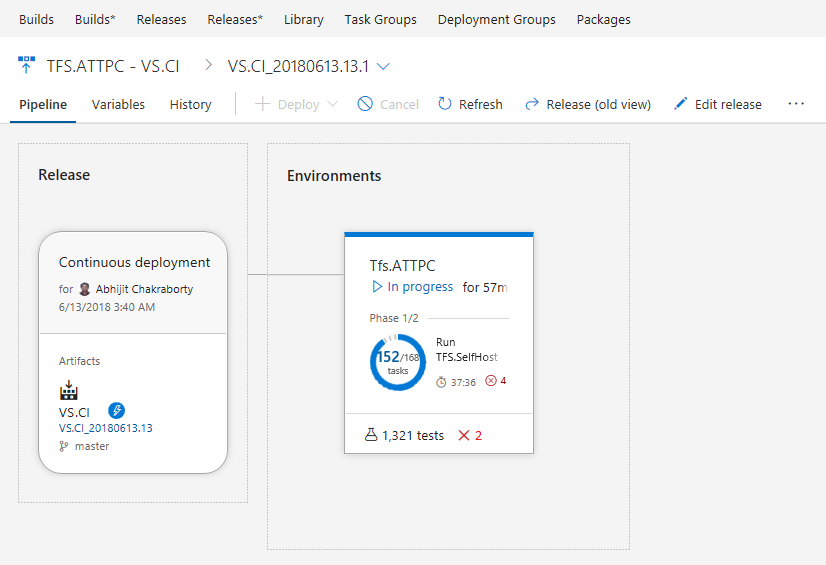
Wenn Sie oben auf die Zusammenfassung des in Bearbeitungstests klicken, können Sie die detaillierte Testzusammenfassung zusammen mit fehlgeschlagenen oder abgebrochenen Testinformationen auf der Registerkarte "Test " anzeigen. Die Testzusammenfassung wird in einem regelmäßigen Intervall aktualisiert, wobei die Detailansicht bei Bedarf aktualisiert werden kann, basierend auf der Verfügbarkeit neuer Ergebnisse.
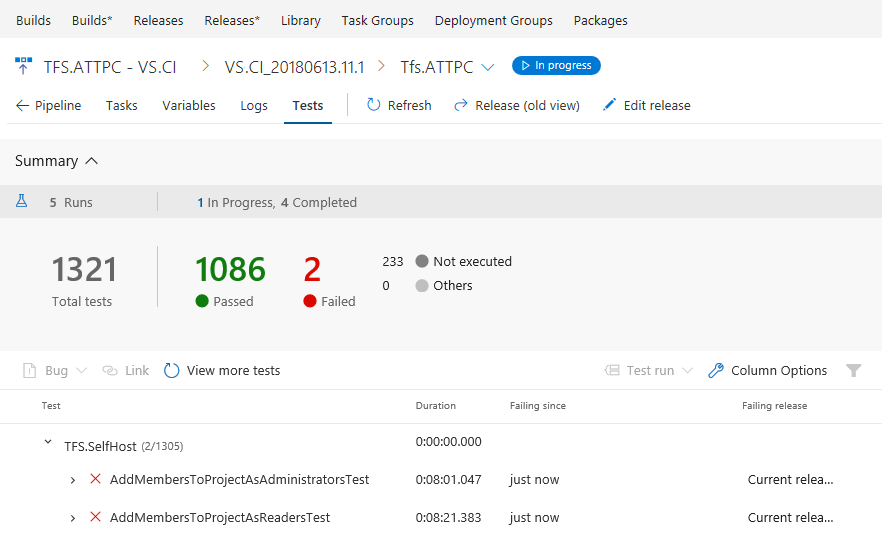
Anzeigen von Testausführungsdebuggingdetails auf der ganzen Seite
Fehlermeldungen und Stapelüberwachungen sind langwierig und benötigen genügend Platz, um die Details während des Debuggings anzuzeigen. Um eine immersive Debugerfahrung zu haben, können Sie jetzt die Test- oder Testausführungsansicht auf die vollseitige Ansicht erweitern und gleichzeitig die erforderlichen in Kontextvorgängen ausführen können, z. B. Fehlererstellung oder Anforderungszuordnung für das aktuelle Testergebnis.
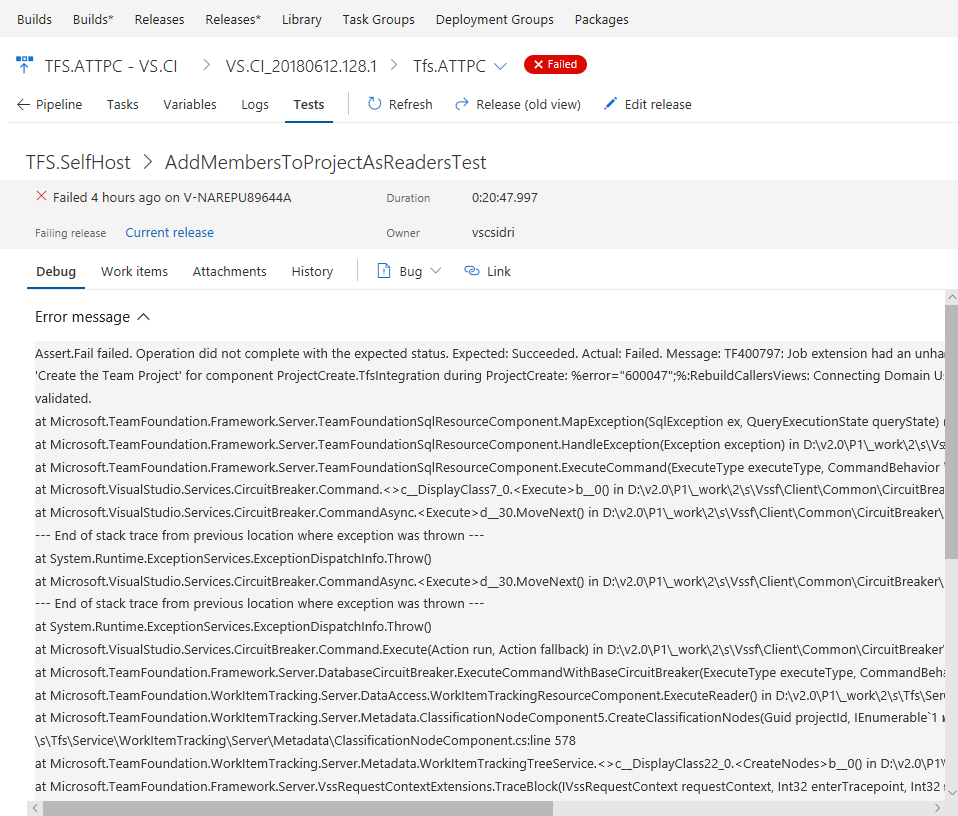
Anzeigen des Testverlaufs im Kontext
In der Vergangenheit müssten Teams zum Runs-Hub wechseln, um den Verlauf eines Testergebnisses anzuzeigen. Mit der neuen Oberfläche bringen wir den Testverlauf direkt in den Kontext der Registerkarte "Test " für Build und Freigabe. Die Testverlaufsinformationen werden schrittweise bereitgestellt, beginnend mit der aktuellen Builddefinition oder Umgebung für den ausgewählten Test, gefolgt von anderen Verzweigungen und Umgebungen für den Build bzw. release.
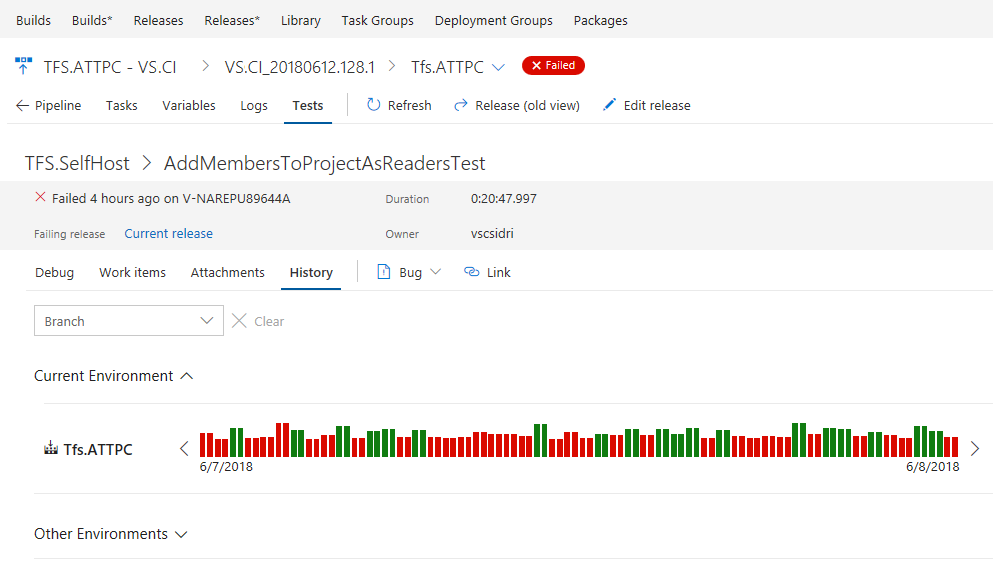
Anzeigen abgebrochener Tests
Die Testausführung kann aus mehreren Gründen abgebrochen werden, z. B. fehlerhafter Testcode, Quelle unter Test und Umweltproblemen. Unabhängig vom Grund für den Abbruch ist es wichtig, dass Sie das Verhalten diagnostizieren und die Ursache identifizieren. Sie können nun die abgebrochenen Tests und Testläufe zusammen mit den abgeschlossenen Läufen auf der Registerkarte "Test " anzeigen. Das Feature ist derzeit sowohl für build- als auch für die Releasepipeline mit VS Test Task in der Mehr-Agent-Phase oder für die Veröffentlichung von Testergebnissen mit API(n) verfügbar. In Zukunft planen wir, diese Erfahrung für die Testausführung mit einem einzelnen Agent zu erweitern.
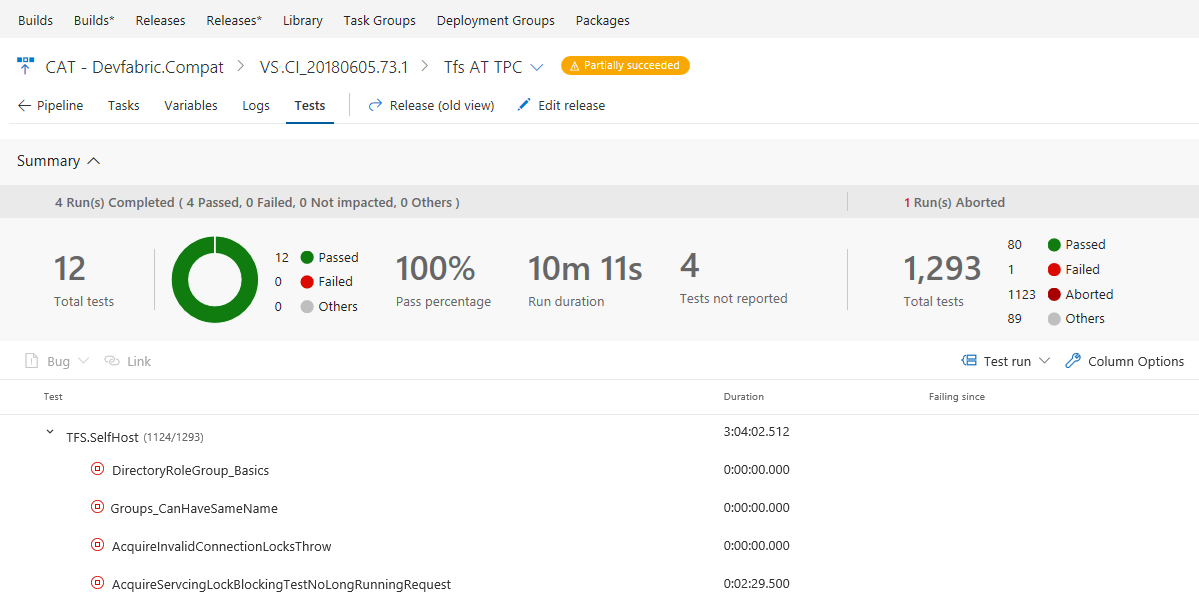
Reporting
Elemente ausschließen, die vor einem bestimmten Datum in Analyseansichten abgeschlossen wurden
Der Analysedienst speichert alle Arbeitsaufgabenverlauf, einschließlich der abgeschlossenen Arbeitsaufgaben. Kunden möchten häufig keine älteren, geschlossenen Arbeitsaufgaben melden. Wir haben Analyseansichten aktualisiert, damit Sie Arbeitsaufgaben ausschließen können, die vor einem bestimmten Datum abgeschlossen wurden. Dadurch wird die In Power BI geladene Datenmenge erheblich verringert. Es macht auch erweiterte Berechnungen, z . B. Zeit im Zustand, viel leistungsfähiger. Sie legen diese Option auf der Registerkarte "Verlauf " fest.
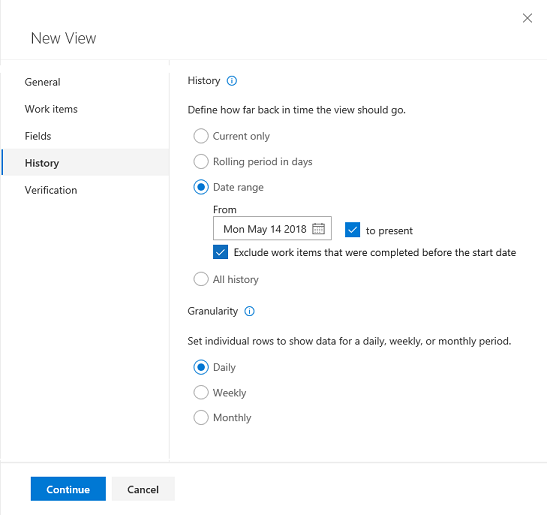
Einfaches Navigieren zu Dashboards
Sie können jetzt ganz einfach zu anderen Dashboards navigieren, die zu Ihrem Team gehören! Während sich die neue Dashboardoberfläche in der Vorschau befand, haben wir daran gearbeitet, auf Ihr größtes Feedback zu reagieren, um die Möglichkeit zu verlieren, schnell zwischen den Dashboards zu wechseln. Die Dashboardauswahl wurde jetzt aktualisiert, um den Zugriff auf die dashboards zu erleichtern, die Sie interessieren. Die aktualisierte Auswahl enthält jetzt zwei Pivots: Mine und All. Das Pivot "Mine" erleichtert das Auffinden der Teams, zu denen Sie gehören, und deren entsprechenden Dashboards sowie das Anzeigen der Dashboards, die Sie als Favoriten ausgewählt haben. Das Pivot "Alle " zeigt Weiterhin alle Dashboards im Projekt an.
Favoriten befinden sich oben.
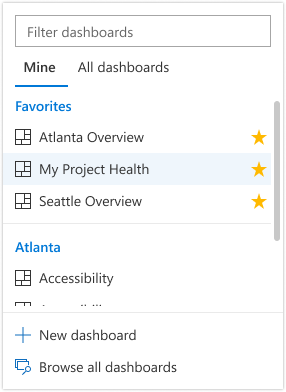
Scrollen Sie nach unten, um die Dashboards Ihres Teams anzuzeigen.
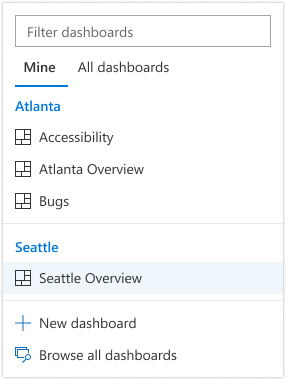
Alle Dashboards im Projekt anzeigen.
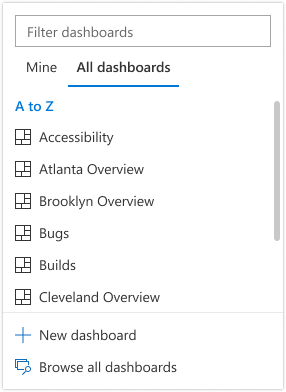
Authentifizierung
Erhalten von Benachrichtigungen für PAT-Ablaufzeiten
Wenn ein persönliches Zugriffstoken (Personal Access Token, PAT) bald abläuft, erhalten Sie eine E-Mail-Benachrichtigung, mit der Sie sofort Maßnahmen ergreifen und die Lebensdauer des PAT verlängern können, damit Ihre Tools und Prozesse unterbrechungsfrei ausgeführt werden.
Senden von Feedback
Wir würden uns freuen zu hören, was Sie zu diesen Features halten. Verwenden Sie das Feedbackmenü, um ein Problem zu melden oder einen Vorschlag bereitzustellen.
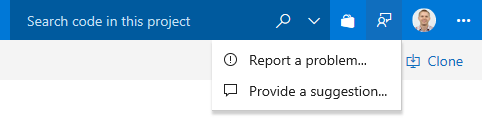
Sie können auch Ratschläge und Ihre Fragen von der Community in Stack Overflow beantworten lassen.
Vielen Dank,
Jeremy Epling